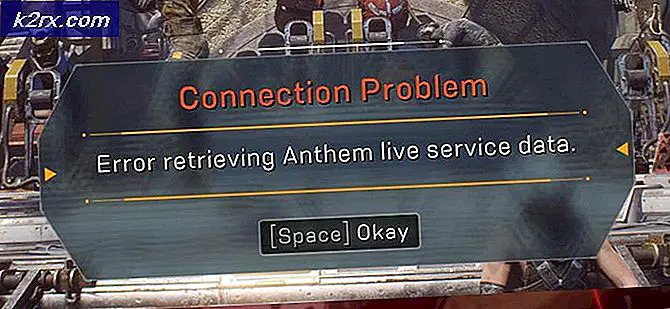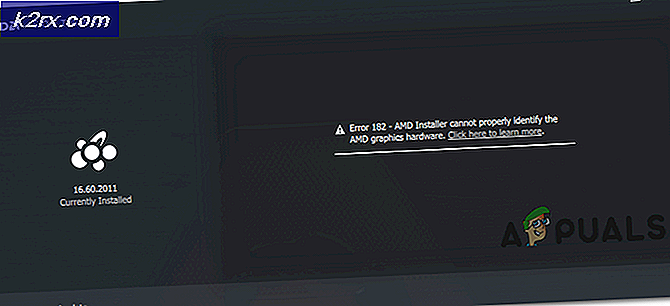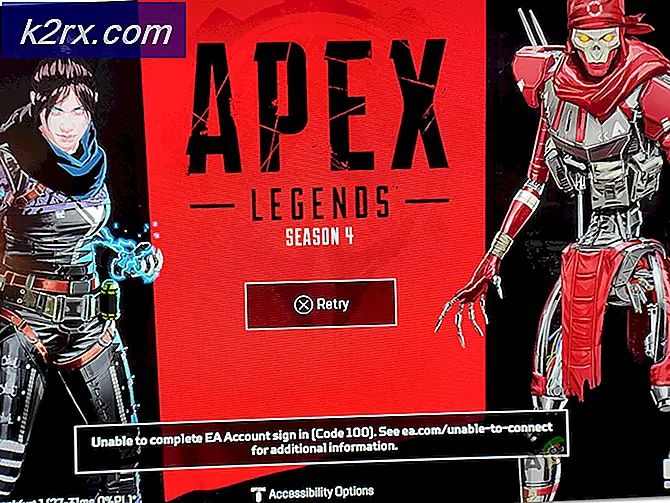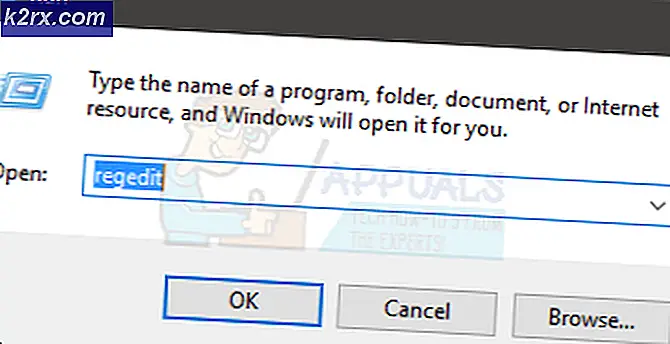Die besten Android Firewall-Apps
Es gibt ein allgemeines Missverständnis, dass Smartphones, die auf Android laufen, nicht anfällig für Malware-Angriffe sind. Sicher, die Wahrscheinlichkeit, einen Virus zu bekommen, ist auf Android kleiner als auf dem PC, aber es ist durchaus möglich.
Android ist in den letzten Jahren in Sachen Sicherheit stark gewachsen, aber die jüngsten Angriffe haben uns gezeigt, dass noch viel Arbeit vor uns liegt. Wenn Sie jemals eine Personal Computer Security-Klasse besucht haben, ist eines der ersten Dinge, die sie lehren, immer ein funktionierendes Antivirenprogramm und eine Firewall zu haben. Nun, auf Android sind die Dinge nicht so unterschiedlich.
Natürlich ist eine Firewall auf einem PC viel notwendiger als auf einem Smartphone, hauptsächlich weil die neuesten Android-Versionen eine eingebaute Firewall (SafetyNet) haben. Aber eine vertrauenswürdige Android-Firewall-App kann Sie vor einem Kilometer Ärger schützen, wenn Sie viele verschiedene WiFi-Verbindungen verwenden. Vor allem, wenn Sie gerootet sind und APKs außerhalb von Google Play installieren.
Selbst wenn Sie keinen Virus bekommen, der Ihr Bankkonto leer lässt, werden einige böswillige Apps ohne Ihre Zustimmung still arbeiten und Informationen über Sie sammeln. Ihre beste Verteidigung dagegen besteht darin, die Kontrolle über die Daten wiederherzustellen, die Sie mit einer zuverlässigen Firewall für Ihr Android-Gerät teilen.
Ob Sie die Sicherheit Ihres Androids verschärfen oder eine App suchen, die Ihre Nutzungsbeschränkungen straff hält, die richtige Firewall-App wird Sie glücklich machen. In diesem Sinne solltest du dir eine Liste mit den besten Android-Firewalls ansehen, die derzeit bei Google Play verfügbar sind.
PS: Eine Firewall ist auf einem gerooteten Android-Gerät noch effizienter und muss kein VPN-Netzwerk als Proxy verwenden. Wenn Sie ein gerootetes Gerät besitzen, sollten Sie eine Firewall-App auswählen, die speziell für Root-Funktionen entwickelt wurde.
NoRoot Data Firewall (Root nicht erforderlich)
Keine Root Data Firewall funktioniert ähnlich wie eine VPN-Schnittstelle. Es fungiert als Proxy zwischen den Apps, die Sie auf Ihrem Android-Gerät haben, und deren Servern. Mit dieser App können Sie die Berechtigungen für jede App, die einen Internetzugang benötigt, über Ihre mobilen Daten oder ein WiFi-Netzwerk steuern.
Sie können problemlos Hintergrunddaten sperren und die Vordergrunddaten ihren Lauf nehmen lassen. Es hat mir gefallen, dass Sie die Datennutzung für jede App einzeln aufzeichnen, analysieren und sortieren können. Sie können die Verlaufsdaten nach Stunden, Tagen oder Monaten in einem intuitiven Balkendiagramm anzeigen.
Ein weiteres großartiges Feature ist die Möglichkeit, eine temporäre Berechtigung für eine App festzulegen. Dies bedeutet, dass Sie festlegen können, dass eine App für einen bestimmten Zeitraum auf das Internet zugreifen darf. Wenn eine App eine neue Internetverbindung mit einem externen Server startet, werden Sie automatisch benachrichtigt.
Diese Firewall erfasst automatisch Datenpakete, mit denen Sie die Internetdaten direkt von Ihrem Gerät aus schnüffeln können.
Ich möchte nur darauf hinweisen, dass diese Firewall minimale Berechtigungen erfordert. Wenn Sie paranoid genug sind zu glauben, dass eine Firewall nach Ihren Daten sein könnte, ist No Root Data Firewall ein Kinderspiel.
NoRoot Firewall (Root nicht erforderlich)
NoRoot Firewall funktioniert nach den gleichen Prinzipien wie der erste Eintrag. Es schützt Ihre persönlichen Informationen vor der Übertragung durch das Internet. Wenn eine App versucht, auf das Internet zuzugreifen, benachrichtigt die NoRoot-Firewall den Benutzer automatisch. Sie haben dann die Möglichkeit, die Verbindung entweder zu erlauben oder abzulehnen.
Obwohl die Benutzeroberfläche sehr einfach zu sein scheint, ermöglicht Ihnen die App, basierend auf den IP-Adressen, dem Domänennamen oder dem Hostnamen spezifische Filterregeln zu erstellen.
Ein großer Nachteil ist, dass die App IPv6 nicht unterstützen kann. Wenn Sie sich hauptsächlich in einem LTE-Netzwerk befinden, funktioniert die NoRoot-Firewall nicht, wenn Sie eine mobile Datenverbindung haben. Die Entwickler haben angekündigt, dass ein Update auf dem Weg ist, aber es könnte eine Weile dauern.
Wenn Sie nach einer Firewall mit einer vereinfachten Schnittstelle suchen, die eine fein abgestufte Zugriffssteuerung für IP, Hostnamen und Domänennamen ermöglicht, würde ich mit NoRoot Firewall gehen.
PRO TIPP: Wenn das Problem bei Ihrem Computer oder Laptop / Notebook auftritt, sollten Sie versuchen, die Reimage Plus Software zu verwenden, die die Repositories durchsuchen und beschädigte und fehlende Dateien ersetzen kann. Dies funktioniert in den meisten Fällen, in denen das Problem aufgrund einer Systembeschädigung auftritt. Sie können Reimage Plus herunterladen, indem Sie hier klickenMobiwol (Wurzel nicht erforderlich)
Mobiwol basiert auf dem VPN-Modul, das Entwicklern von Android angeboten wird. Es wird verwendet, um die Netzwerkaktivitäten der App sichtbar zu machen und Firewall-Regeln anzuwenden, ohne dass nach Root-Rechten gefragt werden muss. Obwohl eine VPN-Verbindung erforderlich ist, werden von der Mobiwelt-App keine Daten extern gesendet.
Abgesehen davon, dass es eine vertrauenswürdige Firewall ist, ermöglicht Ihnen diese App, Batterie zu sparen und die Datennutzung zu reduzieren, um innerhalb Ihres Datentarifs zu bleiben. Wenn eine neue App auf das Internet zugreift, werden Sie benachrichtigt und aufgefordert, die App-Konnektivität entweder zuzulassen oder zu blockieren.
Die anfängliche Einrichtung ist extrem einfach, aber wenn Sie Probleme damit haben, lesen Sie den Abschnitt Regeln. Ich mag die Tatsache, dass die App regelmäßig aktualisiert wird und regelmäßig neue Funktionen hinzugefügt werden.
NetGuard (Root nicht erforderlich)
Von allen Apps in dieser Liste ist NetGuard wahrscheinlich der besser aussehende Eintrag. Alles über die Benutzeroberfläche gibt es eine professionellere Atmosphäre als jede andere Anwendung dieses Typs.
Wenn wir über Funktionalität sprechen, ist NetGuard eine einfache, aber effektive Möglichkeit, Ihre Internet-hungrigen Apps straff zu halten. Alle Apps (einschließlich System-Apps) und sogar Adressen können individuell für eine andere Zugangsbehandlung konfiguriert werden.
Es funktioniert genauso gut mit IPv4 und IPv6 TCP / UDP. Die App ist Open Source und wird auch die neuesten Android-Smartphone-Nutzer aufnehmen. Wenn Sie wissen, was Sie tun, können Sie die PRO-Version kaufen, mit der Sie den gesamten ausgehenden Datenverkehr protokollieren, nach Zugriffsversuchen suchen und PCAP-Dateien für eine tiefgreifende Netzwerkanalyse exportieren können.
AFWall + (Wurzel benötigt)
AFWall + benötigt Root, um richtig zu funktionieren. Wenn Sie root auf Ihrem Gerät haben, empfehle ich Ihnen, eine dedizierte Android-Firewall zu verwenden, die so programmiert ist, dass sie auf gerooteten Umgebungen funktioniert.
Die UI-Schnittstelle ist super einfach, aber macht den Job sehr gut. Basierend auf den leistungsstarken iptables von Linux können Sie mit AFWall + einschränken, welche Anwendungen auf Ihre Datennetze zugreifen dürfen. Es funktioniert gut mit 2G, 3G und Wi-Fi-Verbindungen, aber wenn Sie hauptsächlich auf LTE-Daten sind, würde ich es nicht verwenden, da es mit 4G-Verbindungen ziemlich instabil ist.
Sie können den Datenverkehr Ihres Netzwerks auch während einer VPN-Verbindung steuern. Beachten Sie, dass Sie AFWall + ACCESS_SUPERUSER Berechtigungen erteilen müssen, um ordnungsgemäß zu funktionieren.
DroidWall (Wurzel benötigt)
DroidWall hat genau die gleiche Funktionalität wie die oben genannte App. Da es auf den gleichen Prinzipien basiert, benötigen Sie Root-Zugriff, um es zu verwenden.
Wenn Sie Rootzugriff haben, aber an einem eingeschränkten Datentarif arbeiten, sollten Sie diese App ausprobieren. Sie können nicht nur festlegen, welche Apps auf das Netzwerk zugreifen können, mit dem Sie verbunden sind. Mit DroidWall können Sie auch benutzerdefinierte iptables-Regeln manuell definieren.
Wenn Sie sich entschließen, die App zu deinstallieren, denken Sie daran, die Firewall vor der Deinstallation zu deaktivieren. Andernfalls müssen Sie Ihr Gerät neu starten, damit die von Ihnen festgelegten Einschränkungen aufgehoben werden.
PRO TIPP: Wenn das Problem bei Ihrem Computer oder Laptop / Notebook auftritt, sollten Sie versuchen, die Reimage Plus Software zu verwenden, die die Repositories durchsuchen und beschädigte und fehlende Dateien ersetzen kann. Dies funktioniert in den meisten Fällen, in denen das Problem aufgrund einer Systembeschädigung auftritt. Sie können Reimage Plus herunterladen, indem Sie hier klicken